So aktualisieren Sie Win10 auf Win11
Da Microsoft Windows-Systeme weiterhin optimiert und aktualisiert werden, haben viele Benutzer nacheinander kostenlose Push-Benachrichtigungen für Windows 11 erhalten! Diejenigen, die noch abwarten und zuschauen, sind möglicherweise immer noch verwirrt darüber, wie sie das Upgrade von Windows 10 auf Windows 11 selbst durchführen können.
So aktualisieren Sie Win10 auf Win11
Methode 1: Direktes Upgrade auf Win11 über Win10
Der einfachste Weg ist, das Win11-System direkt herunterzuladen, um Ihr altes System zu überschreiben.
ps: Versuchen Sie es nicht auf irgendeinem Gerät, es muss die Hardwarebedingungen des Win11-Systems erfüllen. ... Planen“
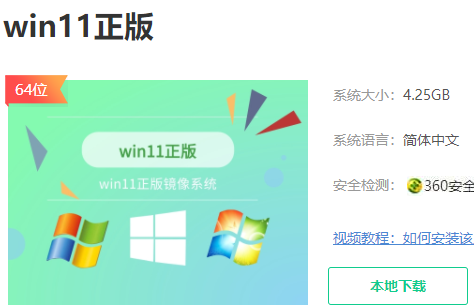
4. Wählen Sie hier „DEV-Kanal“ und warten Sie, bis er sich aktualisiert.
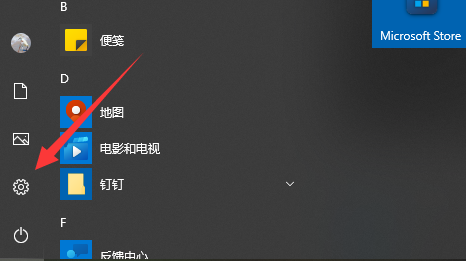
Methode 2: Von der offiziellen Website von Microsoft herunterladen
1 Um genau festzustellen, ob Ihr Gerät die Hardwarespezifikationen von Windows 11 erfüllt, gehen Sie bitte zur Bestätigung auf die offizielle Windows-Downloadseite. 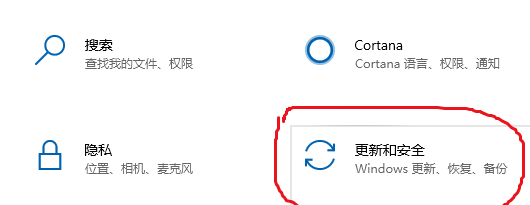
2. Es wird empfohlen, die zweite Methode unten (rote Markierung wie im Bild gezeigt) zu verwenden, die besonders für Anfänger geeignet ist. Sie können sicher sein, dass nach der Installation automatisch dieselbe Version des Systems aktiviert wird! 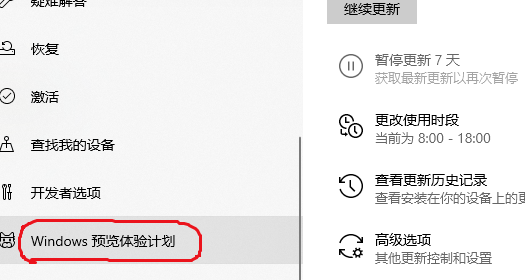
3. Nachdem alle heruntergeladenen Ressourcen abgeschlossen sind, starten Sie das Installationsprogramm und wählen Sie die Standardversion von Windows 11 aus. 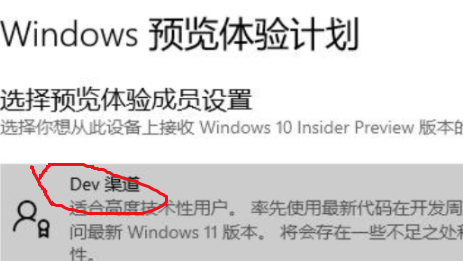
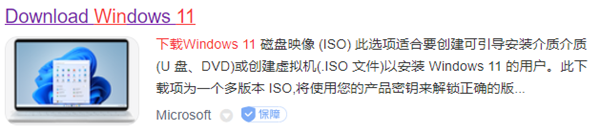 7. Befolgen Sie die Richtlinien für die Standardeinstellungen und fahren Sie fort.
7. Befolgen Sie die Richtlinien für die Standardeinstellungen und fahren Sie fort.
8. Befolgen Sie in jedem nächsten Schritt einfach die empfohlenen Einstellungen und klicken Sie abschließend auf die Schaltfläche „Installieren“, um den Upgrade-Vorgang zu starten.
9. Nachdem Sie auf „Installieren“ geklickt haben, haben Sie bitte etwas Geduld und warten Sie, bis das System die Installation abgeschlossen hat und zur neuen Windows 11-Home-Oberfläche wechselt. Befolgen Sie an dieser Stelle einfach die Anweisungen auf dem Bildschirm und nehmen Sie die entsprechenden Systemeinstellungen vor. 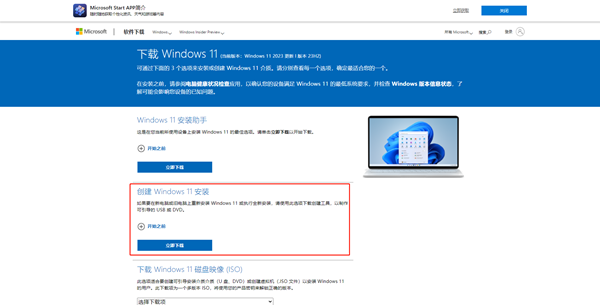
Ps: Bevor Sie ein Upgrade durchführen, sichern Sie unbedingt die wichtigen Daten auf dem Laufwerk C! Um einen reibungslosen und fehlerfreien Installationsprozess zu gewährleisten, wird gleichzeitig dringend empfohlen, die Antivirensoftware auf Ihrem Computer auszuschalten, um unerwartete Situationen wie das Abfangen zu vermeiden.
Erweiterte Lektüre: So installieren Sie echtes Win10 | Ist das Win11-System einfach zu verwenden
Das obige ist der detaillierte Inhalt vonSo aktualisieren Sie Win10 auf Win11. Für weitere Informationen folgen Sie bitte anderen verwandten Artikeln auf der PHP chinesischen Website!

Heiße KI -Werkzeuge

Undresser.AI Undress
KI-gestützte App zum Erstellen realistischer Aktfotos

AI Clothes Remover
Online-KI-Tool zum Entfernen von Kleidung aus Fotos.

Undress AI Tool
Ausziehbilder kostenlos

Clothoff.io
KI-Kleiderentferner

AI Hentai Generator
Erstellen Sie kostenlos Ai Hentai.

Heißer Artikel

Heiße Werkzeuge

Notepad++7.3.1
Einfach zu bedienender und kostenloser Code-Editor

SublimeText3 chinesische Version
Chinesische Version, sehr einfach zu bedienen

Senden Sie Studio 13.0.1
Leistungsstarke integrierte PHP-Entwicklungsumgebung

Dreamweaver CS6
Visuelle Webentwicklungstools

SublimeText3 Mac-Version
Codebearbeitungssoftware auf Gottesniveau (SublimeText3)

Heiße Themen
 1376
1376
 52
52
 Lösung für das Problem, dass das chinesische Sprachpaket nicht auf einem Win11-System installiert werden kann
Mar 09, 2024 am 09:48 AM
Lösung für das Problem, dass das chinesische Sprachpaket nicht auf einem Win11-System installiert werden kann
Mar 09, 2024 am 09:48 AM
Lösung für das Problem, dass das Win11-System das chinesische Sprachpaket nicht installieren kann. Mit der Einführung des Windows 11-Systems begannen viele Benutzer, ihr Betriebssystem zu aktualisieren, um neue Funktionen und Schnittstellen zu nutzen. Einige Benutzer stellten jedoch fest, dass sie das chinesische Sprachpaket nach dem Upgrade nicht installieren konnten, was ihre Erfahrung beeinträchtigte. In diesem Artikel besprechen wir die Gründe, warum das Win11-System das chinesische Sprachpaket nicht installieren kann, und stellen einige Lösungen bereit, die Benutzern bei der Lösung dieses Problems helfen. Ursachenanalyse Lassen Sie uns zunächst die Unfähigkeit des Win11-Systems analysieren
 Lösung für Win11: Chinesisches Sprachpaket konnte nicht installiert werden
Mar 09, 2024 am 09:15 AM
Lösung für Win11: Chinesisches Sprachpaket konnte nicht installiert werden
Mar 09, 2024 am 09:15 AM
Win11 ist das neueste von Microsoft eingeführte Betriebssystem. Im Vergleich zu früheren Versionen hat Win11 das Schnittstellendesign und die Benutzererfahrung erheblich verbessert. Einige Benutzer berichteten jedoch, dass sie nach der Installation von Win11 auf das Problem gestoßen waren, dass sie das chinesische Sprachpaket nicht installieren konnten, was zu Problemen bei der Verwendung von Chinesisch im System führte. Dieser Artikel bietet einige Lösungen für das Problem, dass Win11 das chinesische Sprachpaket nicht installieren kann, um Benutzern die reibungslose Verwendung von Chinesisch zu ermöglichen. Zuerst müssen wir verstehen, warum das chinesische Sprachpaket nicht installiert werden kann. Im Allgemeinen Win11
 Strategien zur Behebung der Unfähigkeit von Win11, das chinesische Sprachpaket zu installieren
Mar 08, 2024 am 11:51 AM
Strategien zur Behebung der Unfähigkeit von Win11, das chinesische Sprachpaket zu installieren
Mar 08, 2024 am 11:51 AM
Strategien zum Umgang mit der Unfähigkeit von Win11, das chinesische Sprachpaket zu installieren. Mit der Einführung von Windows 11 können viele Benutzer es kaum erwarten, auf dieses neue Betriebssystem zu aktualisieren. Allerdings sind einige Benutzer beim Versuch, das chinesische Sprachpaket zu installieren, auf Schwierigkeiten gestoßen, was dazu führte, dass sie die chinesische Benutzeroberfläche nicht richtig nutzen konnten. In diesem Artikel werden wir das Problem diskutieren, dass Win11 das chinesische Sprachpaket nicht installieren kann, und einige Gegenmaßnahmen vorschlagen. Lassen Sie uns zunächst untersuchen, warum es Probleme bei der Installation chinesischer Sprachpakete unter Win11 gibt. Dies kann systembedingt sein
 Wie verwende ich Tastenkombinationen, um Screenshots in Win8 zu machen?
Mar 28, 2024 am 08:33 AM
Wie verwende ich Tastenkombinationen, um Screenshots in Win8 zu machen?
Mar 28, 2024 am 08:33 AM
Wie verwende ich Tastenkombinationen, um Screenshots in Win8 zu machen? Bei unserer täglichen Nutzung von Computern müssen wir häufig Screenshots des Inhalts auf dem Bildschirm erstellen. Für Benutzer des Windows 8-Systems ist das Erstellen von Screenshots über Tastenkombinationen eine bequeme und effiziente Vorgehensweise. In diesem Artikel stellen wir einige häufig verwendete Tastenkombinationen zum Erstellen von Screenshots im Windows 8-System vor, damit Sie Screenshots schneller erstellen können. Die erste Methode besteht darin, die Tastenkombination „Win-Taste + PrintScreen-Taste“ zu verwenden, um die vollständige Ausführung durchzuführen
 Numpy-Version aktualisieren: eine detaillierte und leicht verständliche Anleitung
Feb 25, 2024 pm 11:39 PM
Numpy-Version aktualisieren: eine detaillierte und leicht verständliche Anleitung
Feb 25, 2024 pm 11:39 PM
So aktualisieren Sie die Numpy-Version: Leicht verständliches Tutorial, erfordert konkrete Codebeispiele. Einführung: NumPy ist eine wichtige Python-Bibliothek für wissenschaftliche Berechnungen. Es bietet ein leistungsstarkes mehrdimensionales Array-Objekt und eine Reihe verwandter Funktionen, mit denen effiziente numerische Operationen ausgeführt werden können. Mit der Veröffentlichung neuer Versionen stehen uns ständig neuere Funktionen und Fehlerbehebungen zur Verfügung. In diesem Artikel wird beschrieben, wie Sie Ihre installierte NumPy-Bibliothek aktualisieren, um die neuesten Funktionen zu erhalten und bekannte Probleme zu beheben. Schritt 1: Überprüfen Sie zu Beginn die aktuelle NumPy-Version
 Tutorial zur Lösung des Problems, dass nach dem Upgrade des Win10-Systems kein Zugriff auf das Internet möglich ist
Mar 27, 2024 pm 02:26 PM
Tutorial zur Lösung des Problems, dass nach dem Upgrade des Win10-Systems kein Zugriff auf das Internet möglich ist
Mar 27, 2024 pm 02:26 PM
1. Öffnen Sie das Menü mit der Tastenkombination win+x und wählen Sie [Eingabeaufforderung (Administrator) (A)] aus, wie unten gezeigt: 2. Geben Sie nach dem Aufrufen der Eingabeaufforderungsschnittstelle den Befehl [ipconfig/flushdns] ein und drücken Sie die Eingabetaste , wie in der Abbildung unten gezeigt: 3. Geben Sie dann den Befehl [netshwinsockresetcatalog] ein und drücken Sie die Eingabetaste, wie in der Abbildung unten gezeigt: 4. Geben Sie schließlich den Befehl [netshintipreset] ein und drücken Sie die Eingabetaste. Starten Sie den Computer neu und Sie können auf das Internet zugreifen , wie in der folgenden Abbildung gezeigt:
 Ausführliche Erklärung zur Erlangung von Administratorrechten in Win11
Mar 08, 2024 pm 03:06 PM
Ausführliche Erklärung zur Erlangung von Administratorrechten in Win11
Mar 08, 2024 pm 03:06 PM
Das Windows-Betriebssystem ist eines der beliebtesten Betriebssysteme der Welt und seine neue Version Win11 hat viel Aufmerksamkeit erregt. Im Win11-System ist die Erlangung von Administratorrechten ein wichtiger Vorgang. Mit Administratorrechten können Benutzer weitere Vorgänge und Einstellungen auf dem System durchführen. In diesem Artikel wird ausführlich beschrieben, wie Sie Administratorrechte im Win11-System erhalten und wie Sie Berechtigungen effektiv verwalten. Im Win11-System werden Administratorrechte in zwei Typen unterteilt: lokaler Administrator und Domänenadministrator. Ein lokaler Administrator verfügt über vollständige Administratorrechte für den lokalen Computer
 Teilen von Win11-Tipps: Ein Trick, um die Anmeldung mit einem Microsoft-Konto zu überspringen
Mar 27, 2024 pm 02:57 PM
Teilen von Win11-Tipps: Ein Trick, um die Anmeldung mit einem Microsoft-Konto zu überspringen
Mar 27, 2024 pm 02:57 PM
Teilen von Win11-Tipps: Ein Trick, um die Anmeldung bei einem Microsoft-Konto zu überspringen Windows 11 ist das neueste Betriebssystem von Microsoft mit neuem Designstil und vielen praktischen Funktionen. Für einige Benutzer kann es jedoch etwas nervig sein, sich bei jedem Systemstart bei ihrem Microsoft-Konto anmelden zu müssen. Wenn Sie einer von ihnen sind, können Sie auch die folgenden Tipps ausprobieren, die es Ihnen ermöglichen, die Anmeldung mit einem Microsoft-Konto zu überspringen und direkt auf die Desktop-Oberfläche zuzugreifen. Zunächst müssen wir anstelle eines Microsoft-Kontos ein lokales Konto im System erstellen, um uns anzumelden. Der Vorteil dabei ist




